Як перенести контакти з Android на iPhone: 6 способів
У статті ділимося порадами, як перенести контакти з Андроїда на Айфон просто та легко. Розповідаємо про найпростіші та найзручніші способи перенесення контактів на новий мобільний телефон Apple.
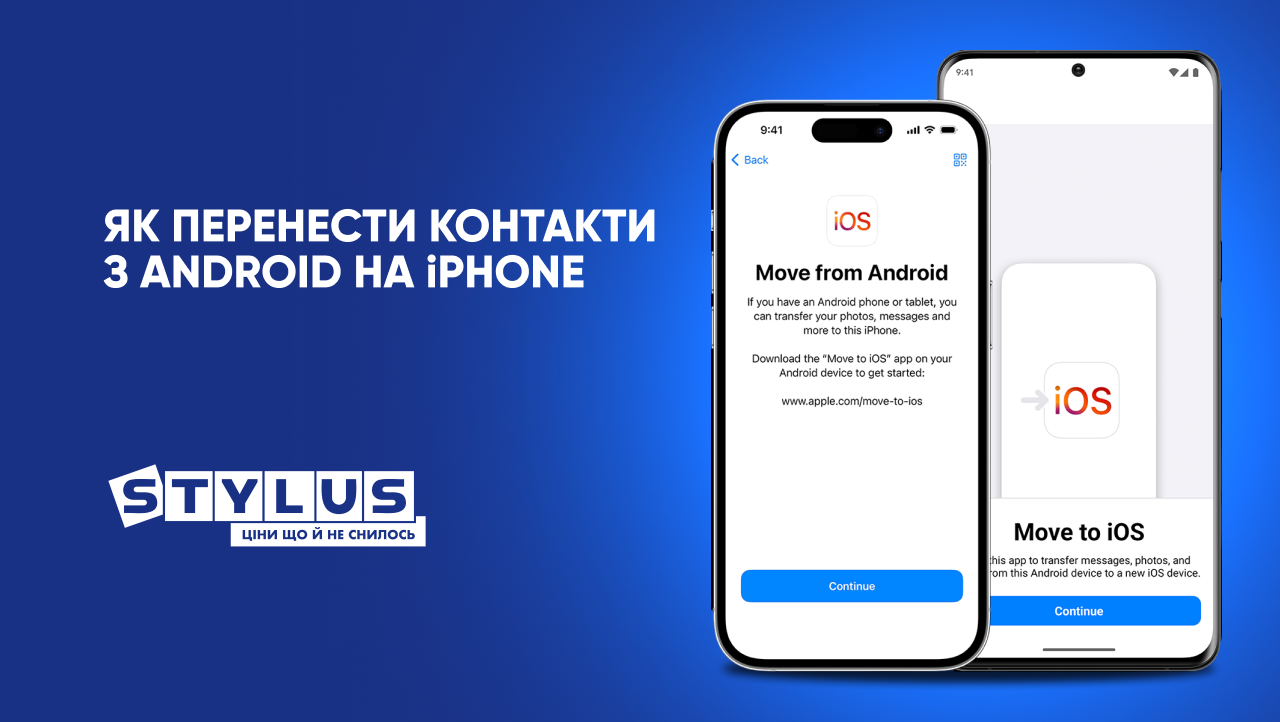
Як перенести контакти з Андроід на Айфон
При переході на новий телефон частина номерів, не збережених на SIM-картці, може загубитися. Звичайно, сучасні користувачі не виписуватимуть усі потрібні контакти вручну, щоб потім внести їх на новий пристрій. Є набагато простіші та зручніші способи перенесення номерів з одного пристрою на інший.
Спосіб 1. Як звичайні файли
Перекинути навіть велику кількість номерів можна одним файлом. Для цього дотримуйтесь наступної інструкції:
- У «Контактах» на Андроїд зайдіть в налаштування.
- У налаштуваннях натисніть «Імпорт/експорт контактів» та «Надсилання контактів».
- У телефонній книзі виберіть номери, які потрібно перенести.
- Натисніть «Надіслати» та виберіть спосіб передачі: хмара, блютуз, месенджер або пошта.
Після перенесення на Айфон скачайте і завантажте цей файл. Вказані номери мають з'явитися у вашій телефонній книзі на новому смартфоні.
Якщо вам потрібно надіслати один окремий контакт, наприклад, свій, то процес буде наступним:
- відкрийте список номерів;
- утримуйте палець на потрібному, доки не з'явиться меню;
- натисніть «Надіслати», виберіть відповідний формат;
- далі виберіть зі списку зручний спосіб відправки, як і для файлу.
Спосіб 2. Синхронізувати через Google
Можна перенести контакти з Андроїд на Айфон за допомогою синхронізації через Google. Це швидкий і простий спосіб відправити номери за наступними кроками:
- На обох телефонах відкрийте налаштування.
- Знайдіть розділ «Акаунти» або «Користувачі та облікові записи».
- У списку знайдіть Google і виберіть потрібний обліковий запис.
- Знайдіть пункт «Контакти» та активуйте повзунок.
- У налаштуваннях Айфону зайдіть до розділу «Паролі та облікові записи».
- Додайте потрібний обліковий запис Google.
- У його параметрах повзунок «Контакти» також активуйте.
Звичайно, такий варіант підійде тільки в тому випадку, якщо у вас є обліковий запис Google. Якщо ні, його потрібно буде попередньо створити. Або ж скористатися іншим процесом перенесення.
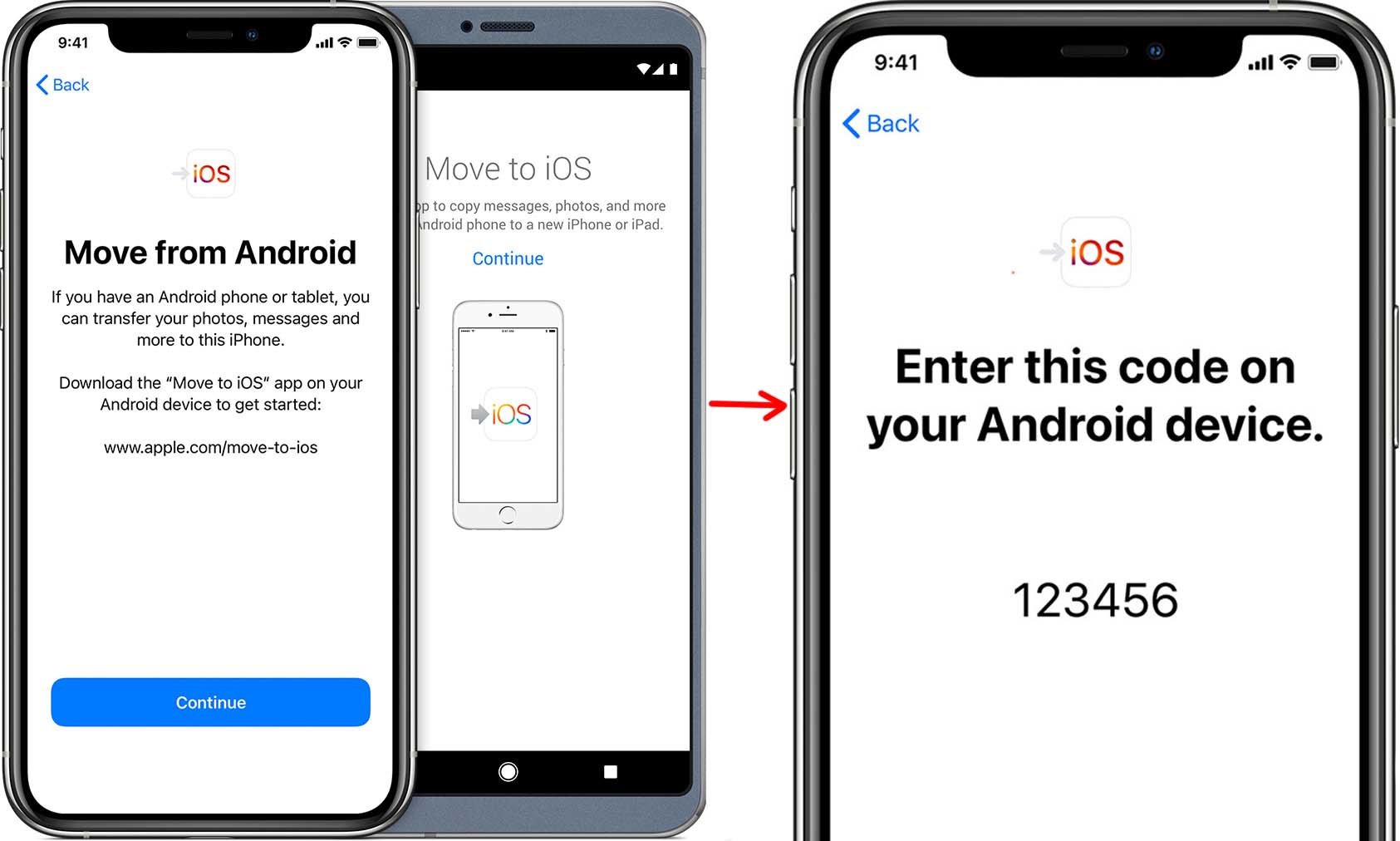
Спосіб 3. За допомогою програми Move to iOS
Цей спосіб вимагає встановлення додаткової програми на смартфон з ОС Андроід. Але вона займає зовсім небагато місця та спрощує завдання перенесення номерів і не тільки. Іноді простіше встановити одну програму та перекинути відразу все, що вам потрібно, ніж шукати інші варіанти передачі. Для цього скористайтеся такою інструкцією:
- Завантажте програму Move to iOS з Play Market на ваш смартфон з Андроідом.
- Відкрийте програму, підтвердьте угоду про конфіденційність.
- На Айфоні зайдіть в налаштування.
- Знайдіть розділ «Перенести дані з Android».
- На iPhone з'явиться код, який потрібно ввести у додатку.
- Виберіть той розділ, який вам потрібний.
- Чекайте на закінчення процесу.
Перш ніж починати, переконайтеся, що на обох пристроях увімкнено Wi-Fi. Так можна передати контакти, файли різного типу і навіть програми, якщо аналогічні є в App Store.
Спосіб 4. Через SIM-картку
Цей спосіб спрацює, якщо для обох телефонів підходить один і той самий тип SIM-картки. Якщо вам з якихось причин не підійшли попередні способи, а перенести контакти з Андроіда на Айфон треба, виконайте наступні кроки:
- Зайдіть до програми «Контакти» та відкрийте налаштування.
- В керуванні контактами виберіть «Імпорт/експорт» та «Експорт». – Далі вибираємо експорт на Sim-картку. На різних телефонах назва може трохи відрізнятися.
- Дістаньте сімку та вставте її в iPhone.
- На ньому відкрийте «Налаштування» і знайдіть «Контакти».
- Натискаєте «Імпорт контактів Sim-картки».
- Дочекайтеся завершення процесу.
Напевно, це один із найпростіших способів. Як і відправлення номерів безпосередньо. І найчастіше саме його і вибирають по можливості.
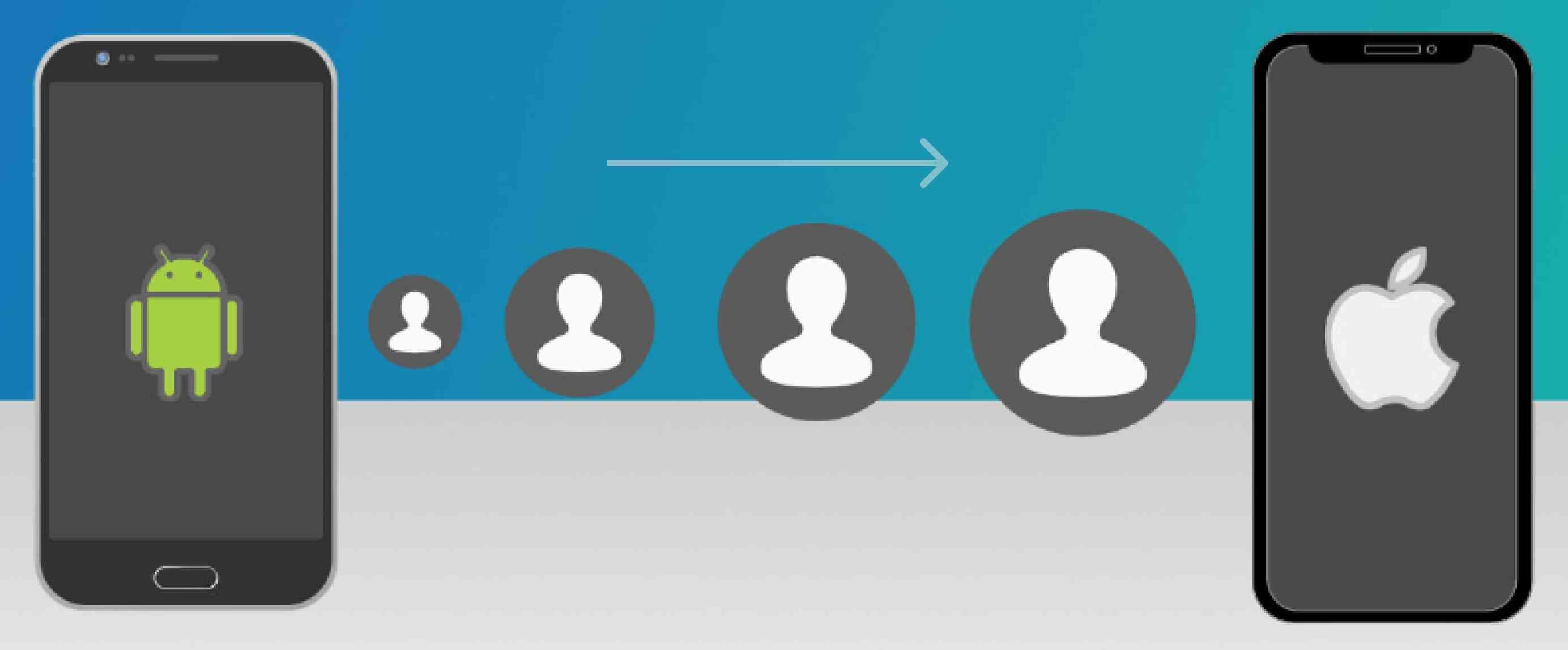
Спосіб 5. За допомогою електронної пошти
Це, по суті, об'єднання деяких вже згаданих способів, але з використанням e-mail. Спосіб робочий, якщо облікового запису Google для швидкої синхронізації немає або коли номери потрібно переносити не прямо зараз. Для перенесення необхідно виконати такі кроки:
- До «Контактів» на Андроіді зайдіть у вкладку «Керування контактами».
- Дія «Експорт у файл».
- Збережіть файл формату .vcf – дозволить відновити їх на будь-якому пристрої.
- Зайдіть у свою електронну пошту.
- У лист вкладіть файл із номерами та відправте на iPhone.
- На новому телефоні відкрийте пошту та вкладення у листі.
- Натискаєте «Поділитися» та «Більше контактів».
- Далі натискаєте «Створити нові контакти» і чекаєте, доки всі дані імпортуються.
Якщо ви не затятий шанувальник хмарного сховища, то експорт номерів у файл формату .vcf дозволить зберігати їх на будь-якому пристрої та відновити у будь-який момент. Але при внесенні в телефонну книгу нових контактів доведеться створювати файл заново з оновленими даними.
Спосіб 6. Через iCareFone
Це продовження роботи зі створеним раніше файлом .vcf. Ще один надійний, хоч і не найпоширеніший варіант, як з Андроїд перенести контакти на Айфон. «Розпакувати» файл можна й іншим способом – через iCareFone. Програма підходить не тільки для контактів, але й для музики, фото та інших файлів. Для початку скачайте це програмне забезпечення на комп'ютер або макбук, а далі дотримуйтесь інструкції:
- Запустіть програмне забезпечення та підключіть до нього iPhone.
- У вкладці «Керування» натисніть на меню «Ще».
- Дочекайтеся, доки програма просканує та відобразить дані з Айфона.
- У полі контакти знайдіть значок «Контакти» у лівому рядку та натисніть на нього.
- Далі кнопка «Імпорт» і вибираєте файл .vcf, який раніше перемістили на комп'ютер.
- Дочекайтеся, поки закінчиться експорт.
Таким чином, можна передати будь-які файли. До того ж, формат і спосіб передачі дозволяють зберігати дані необмежений час поза телефонами.
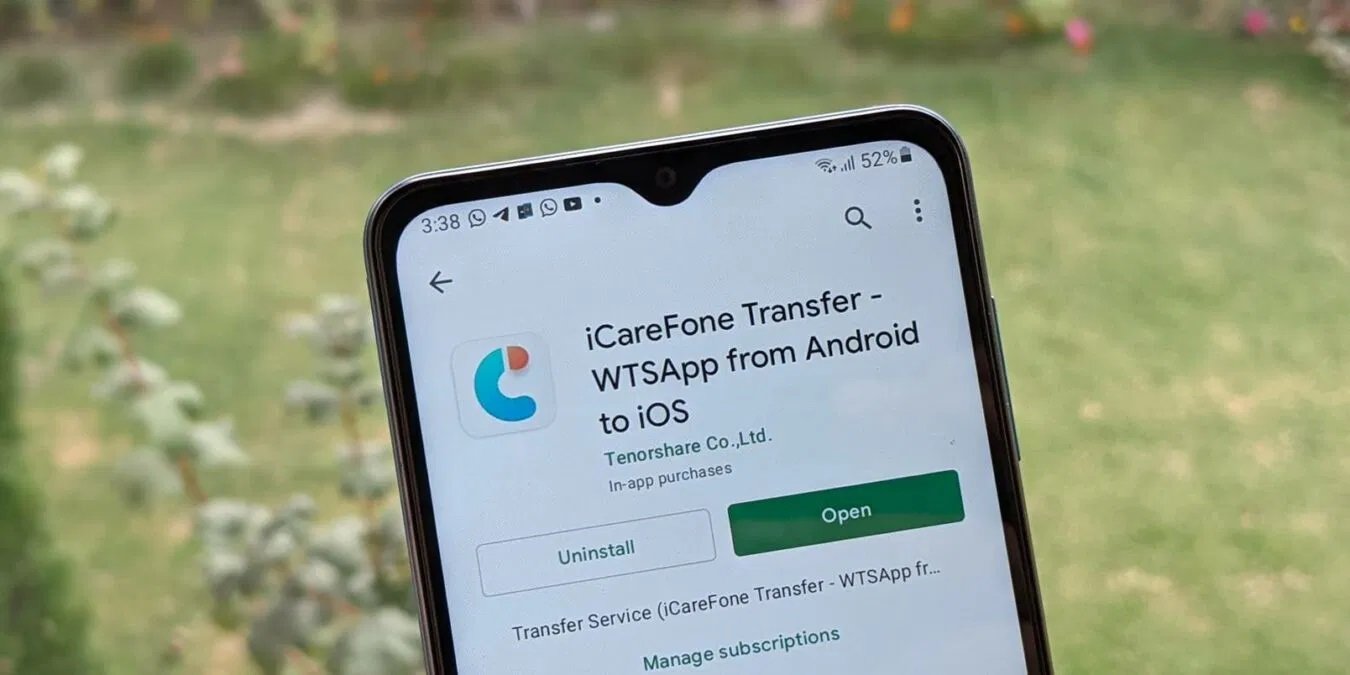
Чого не слід робити
При прямому перенесенні контактів, як і будь-яких інших даних, не чіпайте пристрою. По-перше, без запуску інших процесів справа йтиме швидше. А, по-друге, зменшить ризик збою в передачі. Та ж програма «перехід на iOS» або будь-яка інша, яку ви використовуєте, має бути відкрито весь час. Якщо в процесі прийняти дзвінок або запустити іншу програму, то велика ймовірність, що все доведеться починати заново.
На Андроїді варто вимкнути ті програми та утиліти, які можуть вплинути на якість підключення до Wi-Fi. Краще також вимкнути мобільний інтернет, щоб телефон не переключився з однієї на іншу у процесі.
Якщо раптом при перенесенні будь-яких файлів на Айфон закінчилося місце, доведеться перервати дію. Це може статися, якщо ви вирішили перенести контакти або щось інше не відразу після покупки телефону. Спочатку очистіть місце під те, що ви хочете зробити і повторіть спробу. А краще одразу перевірте наявність вільної пам'яті.
Тепер ви знаєте, як перенести контакти з Андроід на Айфон – не просто на інший телефон, але і на іншу операційну систему. Навіть якщо не підійдуть найпростіші варіанти, завжди можна скористатися іншим. А за допомогою інструкцій жоден з них не викликає труднощів. Щоб отримати більше цікавих новин, підписуйтесь на розсилку та наш Телеграм-канал.
Автор: Юлія Віценко, копірайтер Stylus
ЧИТАЙТЕ ТАКОЖ:

